如何在Outlook中重命名RSS Feed及其文件夹?
通常情况下,当您添加一个新的RSS Feed时,该RSS Feed会被自动命名,并同时创建一个以Feed名称命名的投递文件夹。有时您可能希望更改Feed名称和投递文件夹名称,使它们更易于识别。本文将指导您如何重命名RSS Feed以及RSS Feed的投递文件夹。
 在Outlook中重命名RSS Feed
在Outlook中重命名RSS Feed
本节将详细介绍如何更改Microsoft Outlook中的RSS Feed名称的步骤。
步骤1:打开“账户设置”对话框:
- 在Outlook 2007中,请点击“工具” > “账户设置”。
- 在Outlook 2010和2013中,请点击“文件 ” > “信息” > “账户设置” > “账户设置”。请参见以下屏幕截图:

步骤2:在“账户设置”对话框中,
- (1)点击“RSS Feeds”选项卡;
- (2)选择并高亮显示要更改的Feed名称;
- (3)点击“更改”按钮。

步骤3:在“RSS Feed选项”对话框中,请删除旧的Feed名称,并在“Feed名称:”框中输入新的名称。
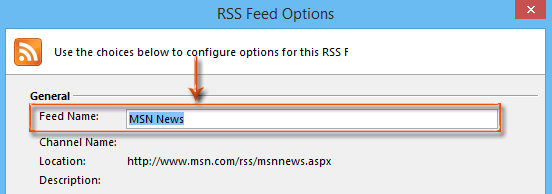
步骤4:点击对话框中的“确定”或“关闭”按钮完成重命名。
 在Outlook中重命名RSS Feed文件夹
在Outlook中重命名RSS Feed文件夹
本节将指导您快速重命名Microsoft Outlook中RSS Feed的投递文件夹。
步骤1:在导航窗格中,找到并选择要重命名的RSS Feed投递文件夹。
步骤2:右键单击投递文件夹,并在右键菜单中选择“重命名文件夹”。
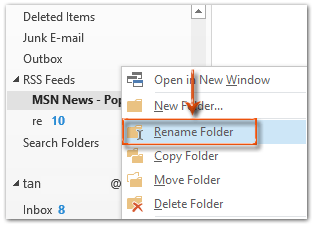
注意:在Outlook 2007中,您会在右键菜单中看到“重命名‘您的文件夹名称’ ”,而“您的文件夹名称”将显示为所选文件夹的当前名称。
步骤3:现在,RSS Feed文件夹的名称是可编辑的,请删除旧名称,在编辑框中输入新名称,然后按Enter键。
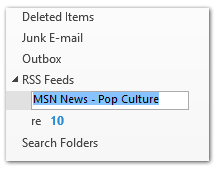
最佳 Office 办公效率工具
最新消息:Kutools for Outlook 推出免费版!
体验全新 Kutools for Outlook,超过100 种强大功能!立即点击下载!
🤖 Kutools AI :采用先进的 AI 技术,轻松处理邮件,包括答复、总结、优化、扩展、翻译和撰写邮件。
📧 邮箱自动化:自动答复(支持 POP 和 IMAP) /计划发送邮件 /发送邮件时按规则自动抄送密送 / 自动转发(高级规则) / 自动添加问候语 / 自动将多收件人的邮件分割为单独邮件 ...
📨 邮件管理:撤回邮件 / 按主题及其他条件阻止欺诈邮件 / 删除重复邮件 / 高级搜索 / 整合文件夹 ...
📁 附件增强:批量保存 / 批量拆离 / 批量压缩 / 自动保存 / 自动拆离 / 自动压缩 ...
🌟 界面魔法:😊更多美观酷炫的表情 /重要邮件到达时提醒 / 最小化 Outlook 而非关闭 ...
👍 一键高效操作:带附件全部答复 / 防钓鱼邮件 / 🕘显示发件人时区 ...
👩🏼🤝👩🏻 联系人与日历:批量添加选中邮件中的联系人 / 分割联系人组为单独的组 / 移除生日提醒 ...
可根据您偏好选择 Kutools 使用语言——支持英语、西班牙语、德语、法语、中文及40 多种其他语言!
只需点击一下即可立即激活 Kutools for Outlook。无需等待,立即下载,提升工作效率!


🚀 一键下载——获取所有 Office 插件
强烈推荐:Kutools for Office(五合一)
一键下载五个安装包:Kutools for Excel、Outlook、Word、PowerPoint以及 Office Tab Pro。 立即点击下载!
- ✅ 一键便利操作:一次下载全部五个安装包。
- 🚀 随时满足 Office任务需求:需要哪个插件随时安装即可。
- 🧰 包含:Kutools for Excel / Kutools for Outlook / Kutools for Word / Office Tab Pro / Kutools for PowerPoint